Můžete vytvořit kruhové pole kopírováním zadané entity kolem specifikovaného středového bodu. Ovládáte počet kopií. Navíc můžete otočit kopie při tvorbě pole, v opačném případě si zachovají stejné zarovnání jako zdrojové entity.
Software DraftSight určí poloměr kruhového pole na základě vzdálenosti mezi určenými body osy a základním bodem na entitě. Můžete použít zachytávací bod jako základní bod, nebo můžete určit jiný bod.
U 3D kruhových polí můžete určit osu otáčení s jakýmikoliv dvěma body v prostoru.
Příklad: Kruhové pole s 8 položkami, vyplněné na 360°.
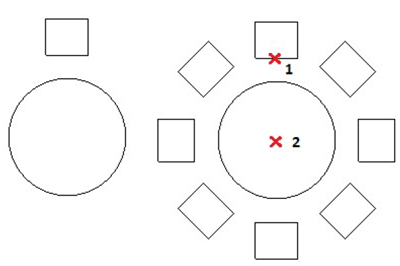
Postup vytvoření kruhového pole: